WPS表格提供了多种调整表格大小的方法,以适应不同的编辑需求和美观展示。在实际操作中,您可以根据自己的需求选择合适的方法进行调整,以达到最佳的表格展示效果。
WPS表格怎么调整表格大小
答:在WPS表格中调整表格大小的方法多样,可以选择拖动边框、自动调整、手动调整、表格属性设置等方式。
方法一、拖动边框
将鼠标指针放在表格的右下角小方块上,鼠标指针会变成一个斜向的箭头,然后拖动即可改变整个表格的大小。
方法二、自动调整
WPS表格提供了自动调整列宽和行高的功能,使得表格能够根据内容自动调整到合适的大小。您可以选择表格后,使用自动调整的选项来优化表格尺寸。
方法三、手动调整
如果需要单独调整行高或列宽,可以选中特定的行或列,然后右键选择“行高”或“列宽”,输入具体的数值来调整。
方法四、表格属性设置
通过点击“表格工具”菜单,然后选择“表格属性”,在弹出的窗口中可以设置表格的宽度、行、列、单元格的尺寸以及其它相关属性。
方法五、设置单元格格式
在“开始”选项卡中有“格式”按钮,您可以通过它来打开“行和列”对话框,进一步对行高和列宽进行调整。



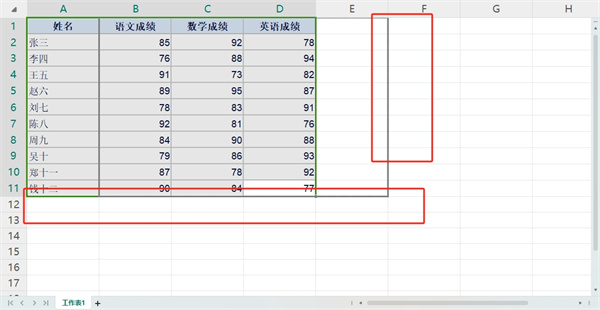
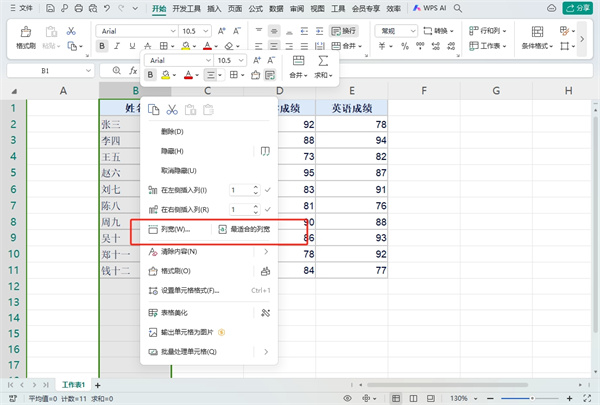
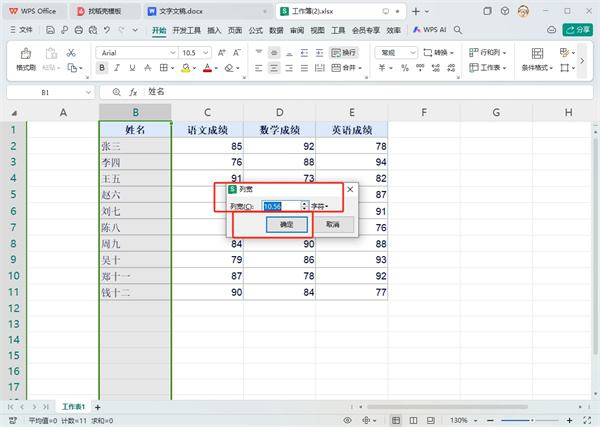
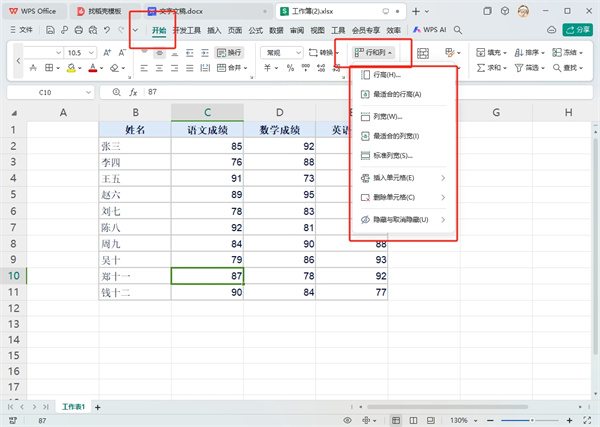
 支付宝扫一扫
支付宝扫一扫 微信扫一扫
微信扫一扫










